这篇文章主要讲解了“python中怎么使用Pillow做动态图在图中生成二维码及图像处理”,文中的讲解内容简单清晰,易于学习与理解,下面请大家跟着小编的思路慢慢深入,一起来研究和学习“python中怎么使用Pillow做动态图在图中生成二维码及图像处理”吧!
1.什么是Pillow
首先我们需要了解一下PIL(Python Imaging Library),它是Python2中非常强大的图像处理标准库,但只支持到Python2.7。Pillow是在PIL的基础上创建了兼容的版本,支持最新Python 3.x,又加入了许多新特性。
安装:
pip install pillow其中Image是pillow库的一个常用的模块,提供了很多图片处理的方法。
2.pillow图像处理的简单使用
图片信息显示
from PIL import Image # 操作图片的类型 # 加载图片image = Image.open('test1.jpg') # 打开图片# image.show() # 查看图像大小(宽度,高度)(6621, 4414)print(image.size) # # 获取模式print(image.mode) # RGB## # 显示的文件的格式 JPEGprint(image.format)## # 图片的详细信息{'jfif': 257, nsity': (72, 72......), print(image.info)## # 保存为另一张图片(可以更改图片的格式)image.save('test2.bmp')修改图片尺寸
from PIL import Image, ImageFilter # 读取图片image = Image.open('test.jpg')print(image.size)# 修改图片的尺寸,以像素为单位)以二元组表示:(宽度,高度)image1 = image.resize((image.size[0]//3, image.size[1]//3))#image1.show()# ## 保存下来image1.save('test.jpg')裁剪旋转图片
from PIL import Image, ImageFilter # 读取图片image = Image.open('test1.jpg')# 裁剪图片# 设置一个边缘间距[left, upper, right, lower] 左上角和右下角image1 = image.crop(box=(0, 0, 2000, 2000)) # 600 * 336image1.show()# 图片旋转image2 = image.rotate(45)image2.show()为图片添加水印
可以为一张图片加上二维码:
from PIL import Image # 读取图片image = Image.open('test.jpg') # 读取粘贴的图片paste_image = Image.open('erweima.jpg')如果需要粘贴的图片较大,可以通过resize()修改一下尺寸
image.paste(paste_image) # 默认把图片粘贴到左上角image.show()
from PIL import Image # 读取图片image = Image.open('test.jpg') # 读取粘贴的图片paste_image = Image.open('erweima.jpg')# 也可以指定需要粘贴的位置 设置二维码位置为右下角position = (image.size[0] - paste_image.size[0], image.size[1] - paste_image.size[1])image.paste(paste_image,position)image.show()image.save("syzp.jpg")
生成gif图片
from PIL import Image images = []for i in range(5): im = Image.open('mkgif/{}.png'.format(i + 1)) images.append(im)images[0].save("test.gif", save_all=True, loop=True, append_images=images[1:], duration=500)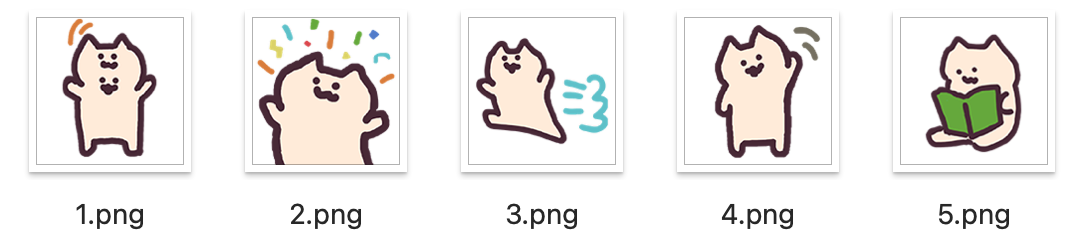
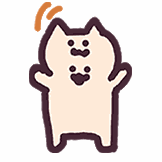
感谢各位的阅读,以上就是“python中怎么使用Pillow做动态图在图中生成二维码及图像处理”的内容了,经过本文的学习后,相信大家对python中怎么使用Pillow做动态图在图中生成二维码及图像处理这一问题有了更深刻的体会,具体使用情况还需要大家实践验证。这里是编程网,小编将为大家推送更多相关知识点的文章,欢迎关注!




